Linux如何管理文档多租户
例题
同一群组microsoft下的两个账号justmine001和justmine002需要共同拥有目录/microsoft/eshop的开发权,以便进行协同工作,但是其他人不允许进入和查阅该目录。
从例题可以分析出:
- 同一群组下的账户需要共同拥有目录的使用权,且可以编辑里面的任何文件。
- 其他账户不拥有该目录的任何权限。
- 需要使用
root账户,创建账户、群组,设置目录权限,然后搭建开发环境。
创建账户相关信息
groupadd microsoft ; 新增群组
useradd -G microsoft justmine001; 新增账户,并加入到群组microsoft
useradd -G microsoft justmine002; 新增账户,并加入到群组microsoft
查阅账号属性
id justmine001;
id justmine002;

搭建环境
创建开发目录
mkdir -p /microsoft/eshop
查询
ll -d /microsoft/eshop

设置传统权限
从上图可以看到,开发目录的拥有者和群组都是root,权限为rwxr-xr-x,所以justmine001和justmine002可以查阅(ls)和进入(cd)该目录,但是都不能在目录中创建文件。


首先,设置目录群组为microsoft,其次,其他人对该目录没有任何权限,所以应该设置权限为770。如果不理解,请阅读上一篇详解Linux文档属性、拥有者、群组、权限、差异
chgrp microsoft /microsoft/eshop; 分配群组
chmod 770 /microsoft/eshop; 设置权限
首先测试justmine账号(其他人)的权限,如下:

其他人无法访问ls和进入cd该目录,已达到预期效果。
测试同群组下的justmine001和justmine002账号,再次创建文件,如下:
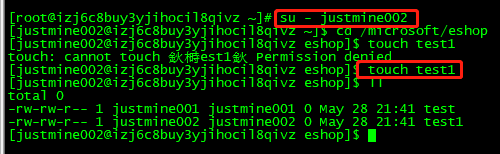
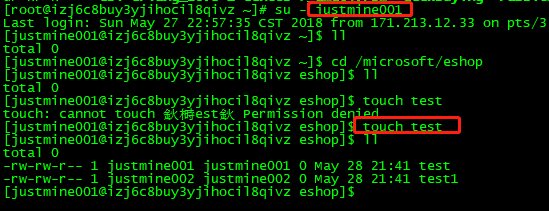
为了淋漓尽致的展现,我将文件创建权限从拒绝到许可的整个过程都截取下来了!!!
从上面可以看到,文件test和test1的拥有者和群组分别为justmine001和justmine002,虽然用户justmine001可以删除justmine002创建的文件test1(目录权限的控制范围),但是却不能编辑它(文件权限的控制范围)。那该肿么办呢,还是无法完成协作工作啊。第一种方法是我们将文件test1权限设置为777,这样文件对任何人都可读、可写、可编辑,再加上目录权限的控制,其他人访问不了文件test1,没毛病。第二种方法,变更它们创建的文件群组为microsoft,这样也可以实现协作工作,貌似这种方法才是切合现实的。不过,每次都要管理员去做这件事情,那岂不是太麻烦他老人家,多不好意思啊,嘿嘿。正所谓,车道山前必有路,使用Linux特殊权限SGID可以完美实现同一群组下的任何账户创建的文件都拥有相同的群组microsoft(详情请阅读:理解Linux文档的默认安全机制、隐藏属性、特殊权限)。
备注:Linux文档权限是一级一级的往下控制的,所以任何读、写、编辑文件的前提就是要拥有能够进入文件所属目录的权限。
设置特殊权限
为目录/microsoft/eshop设置SGID权限
chmod 2770 /microsoft/eshop
使用justmine002账号创建文件,查询文件权限:

从上图可以看到,justmine002所属的文件群组自动变更成microsoft,而umask默认为002,两人同属一个群组,自然就可以互相修改彼此的文件了!!!
总结
Linux系统管理员的主要任务其实就是如何管理好系统的文件系统,那么对于文档多租户管理,首先新建一个统一的群组,然后将目录权限设置为2770,最后把需要协作工作的用户加入这个群组,就是这么简单。往往,结果很简短,但是思考分析过程就如同西天取经,希望把整个过程分享给大家,不仅要知其然,更要知其所以然,这样才能举一反三,融汇贯通,达到灵活运用的目的。
Linux如何管理文档多租户的更多相关文章
- 如何在Linux中复制文档
在办公室里复印文档过去需要专门的员工与机器.如今,复制是电脑用户无需多加思考的任务.在电脑里复制数据是如此微不足道的事,以致于你还没有意识到复制就发生了,例如当拖动文档到外部硬盘的时候. 数字实体复制 ...
- Linux的帮助文档命令
Linux的帮助文档命令 1.man page man是manual(操作手册)的简写,使用方式: man [指令] man date 在显示的内容中查找内容: / + 搜索你的关键字 上下左右键来查 ...
- 后端编写Swagger接口管理文档
Swagger接口管理文档 访问接口文档的网页:http://localhost:8080/swagger-ui/index.html 导入依赖 <dependency> <grou ...
- Asp.Net Core Api 使用Swagger管理文档教程的安装与使用
这周因为公司的需求需要我做一个Api的程序,这周的三天时间我一直在Core Api和 framework Api之间做纠结.不知道要使用哪一个去做项目,想着想着就决定了.既然两个我都没用过那个何不来使 ...
- PHP在linux读取word文档
几天帮朋友解决一个技术问题,在Linux下,将word文档中的内容读取,然后使用正则匹配,拼成sql入库 查阅了外文资料和google之后,步骤如下: #wget http://www.winfiel ...
- linux 获取帮助文档
在linux中遇到命令不知道如何使用,可以用man或info来查看. man -f 与 whatis命令是相同的. man -k 与apropos命令是相同的. 而这两个命令又很类似,都是去搜索,找到 ...
- 数据可视化之PowerQuery篇(九)巧用Power Query,Excel也可以轻松管理文档
https://zhuanlan.zhihu.com/p/111674088 来自知乎一个朋友的问题,如何在Excel中批量插入文件的超链接,以便在Excel中对文档进行有序的目录管理? 这个问题的 ...
- 如何使用ABBYY FineReader 手动管理文档区域
在运用OCR编辑器时,ABBYY FineReader 15(Windows系统)OCR文字识别软件会对扫描仪或数码相机导入的图像进行识别和检测.在识别和检测之前,软件会自动对PDF文档中的文本.图片 ...
- 分享一份550多个Linux命令的文档,按照命令首字母索引排序
输入一个命令,让我给你一个关于它的完美解释! 众所周知,Linux命令是IT人必须掌握的一个技能,有了它,我们可以部署和维护各种各样的服务和应用.但是,大部分的Linux命令我们不一定记得住,而别是各 ...
随机推荐
- JQ无缝轮播图-插件封装
类似京东的这种无缝轮播效果: 实例代码下载 HTML代码: <body> <!-- /*觅me 探索生活*/ --> <div class="test" ...
- 使用SimHash进行海量文本去重[转载]
阅读目录 1. SimHash与传统hash函数的区别 2. SimHash算法思想 3. SimHash流程实现 4. SimHash签名距离计算 5. SimHash存储和索引 6. SimHas ...
- CentOS7快速搭建LNMP环境
名词解释: LNMP:Linux+Nginx+MySql+PHPLAMP:LInux+Apache+MySql+PHPNginx的正确读法应该是Engine X我们使用CentOS自带的YUM来安装 ...
- Doctype作用?标准模式与兼容模式各有什么区别?
Doctype作用?标准模式与兼容模式各有什么区别? DOCTYPE是document type(文档类型)的简写,用来告诉浏览器的解析器使用哪种HTML或XHTML规范解析页面.DOCTYPE不存在 ...
- python如何优雅的打飞机
这是一个打飞机的游戏,结构如下: 其中images中包含的素材为 命名为alien.png 命名为ship.png 游戏效果运行是这样的: 敌军,也就是体型稍微大点的,在上方左 ...
- bash: scrapy: command not found
一.场景 执行 pip install scrapy 后,安装成功且执行 import scrapy 成功 二.问题 在shell中执行 scrapy 返回 bash: scrapy: comma ...
- BootStrapTable获取选中数据值并传参至父页面
如何实现以下效果呢? 首先,我们先要了解一下BootStrapTable如何获取选中数据的具体值. 如下图所示,怎样选择任意一行,获取其中的数据 一.首先想要选择任意一行,就得必须先有选择框,选择框是 ...
- c# Web.config中 windows连接数据库
<add name="DataModel" connectionString="data source=iZ25i7k61adZ;initial catalog=P ...
- Python并发编程之初识异步IO框架:asyncio 上篇(九)
大家好,并发编程 进入第九篇. 通过前两节的铺垫(关于协程的使用),今天我们终于可以来介绍我们整个系列的重点 -- asyncio. asyncio是Python 3.4版本引入的标准库,直接内置了对 ...
- 【SAP HANA】新建账户和数据库(2)
开启HANA Studio,进入到User和Role的目录,这两个地方是创建账号和权限的. 新建用户 输入用户名和密码即可. 注意,如果系统里有同名的Catalog(数据库)存在的话,会报错,因为默认 ...
